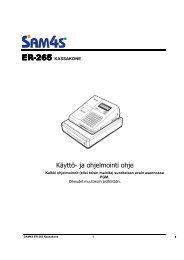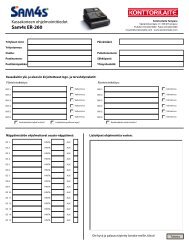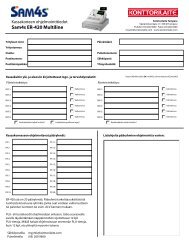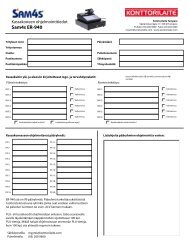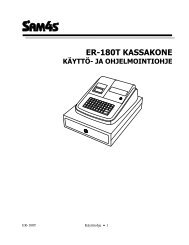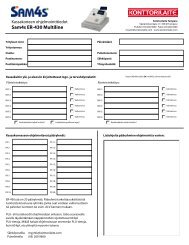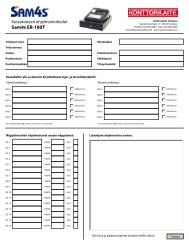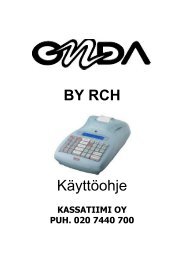sps-2000 Ohjelmointi ohje - Kassatiimi
sps-2000 Ohjelmointi ohje - Kassatiimi
sps-2000 Ohjelmointi ohje - Kassatiimi
Create successful ePaper yourself
Turn your PDF publications into a flip-book with our unique Google optimized e-Paper software.
TUOTTEIDEN (PLU) LISÄYS / MUOKKAAMINEN<br />
1. Valitse PGM välilehti<br />
2. valitse PLU näppäin<br />
3. valitse PLU LISÄÄ & MUUTA<br />
4. näppäile VALITSE PLU näytöstä joko<br />
4.1 suoraan tuote jonka haluat muuttaa tai<br />
4.2 lue viivakoodilukijalla tuotekoodi.<br />
5. voit myös näppäillä PÄÄNÄYTTÖ näppäintä ja valita<br />
näyttötaso missä tuote sijaitsee ja toimia kohtien 4.1 ja 4.2<br />
mukaan<br />
- valitse näyttö<br />
antamalla näytön<br />
numero.
- nyt voit muuttaa tuotteen nimen<br />
- antaa Pääryhmä linkin<br />
- antaa PLU ryhmätunnus linkin. PLU<br />
RYHMÄTUNNUKSESSA määrätään millä verolla tuote<br />
on verollinen<br />
- Näppäile Hinta välilehteä. Voit antaa tuotteelle<br />
hinnan.<br />
- SIVU YLÖS / ALAS näppäimillä voit siirtyä seuraavaan<br />
tuotteeseen.<br />
- Paina SULJE näppäintä lopettaaksesi tuote<br />
<strong>ohje</strong>lmoinnin.<br />
AJAN JA PÄIVÄMÄÄRÄN MUUTTAMINEN<br />
1. Valitse REP välilehti<br />
2. näppäile AIKA JA PVM ASETUS<br />
3. Anna päivämäärä ja kellonaika seuraavasti. Esim.<br />
04.11.2008 klo 09.45. Anna myös sekunnit.<br />
04112008094500 OK
RAPORTIT<br />
Raporttitilaan pääse valitsemalla REP välilehden.<br />
1. Valitse raportti<br />
X valittuna – voit lukea ja tulostaa raportteja nollaamatta niitä<br />
Z valittuna – raportti nollautuu ja alkaa uusi raportointi jakso.<br />
RAPORTTITASO<br />
Raporttitasoja on viisi. Nämä tasot määritellään muistinjaossa<br />
asiakkaan tarpeiden mukaan. Jos kaikki viisi tasoa on käytössä tarkoittaa se yleensä seuraavaa:<br />
1 = Päiväraportti, 2 = viikkoraportti, 3 = kuukausiraportti, 4 = vuosineljännesraportti, 5 = vuosiraportti<br />
Jotta tiedot siirtyvät seuraavalle raporttitasolle on raportit otettava Z tilassa järjestyksessä. Esim. Jotta<br />
viikkotasolle siirtyy päivien myynnit on päivä raportti otettava joka päivä.<br />
IRC pitää valita jos kassat on useampia kassoja kytketty samaan verkkoon. Tällä saadaan yhdeltä kassalta<br />
kaikki raportit.<br />
RAPORTTIEN TULOSTUS JA TALLENNUS<br />
Raportit voidaan tulostaa painamalla TULOSTA näppäintä tai<br />
tallentaa SD kortille tai USB tikulle painamalla ko. näppäintä.
NÄYTTÖJEN MUOKKAAMINEN<br />
Tällä toiminolla voidaan sijoittaa tuotteita ja toimintonäppäimiä näytölle, muuttaa näppäinten kokoa,<br />
värejä ja tekstikokoa.<br />
Paina NÄPPÄINTEN SIJOITUS näppäintä<br />
Värin ja fontinkoon muuttaminen<br />
- valitse MULTI CHECK niin voit muuttaa useamman näppäimen väriä ja fonttia kerralla<br />
VÄLILEHDET<br />
- PGM voi valita toimintonäppäimen, PLU:n tai NÄPPÄINLINKIN näytölle<br />
- DESIGN voi valita näppäimen värin, koon, fontin koon<br />
- LIST toimintonäppäimen, PLU:n tai NÄPPÄINLINKIN näytölle<br />
- SCREEN Näppäinlinkkien eli näyttöjen muokkaus<br />
NÄPPÄIMEN SIJOITUS NÄYTÖLLE<br />
1. Valitse vapaa näppäin tai poistettava näppäin<br />
2. jos näppäimen päällä on punainen ruksi saat näppäimen vapaaksi valitsemalla DESIGN ja NÄPPÄIN<br />
KOKO kohdasta 1 x 1 näppäimen<br />
3. paina VALINTA näppäintä ja aukeaa seuraava näyttö<br />
4. valitse minkä näppäimen haluat näytölle<br />
- TOIMINTO = toimintonäppäin<br />
- PLU = tuotenäppäin<br />
- NÄP LINK = näppäinlinkki. Tämä on näppäin, jota<br />
painamalla näytössä aukeaa toinen näppäinpöytä.<br />
Jos esim. Lisäät tuotteen (PLU) näytölle, valitse PLU ja lis-
tasta haluamasi tuote.
KORJAUKSET REG tila<br />
Toimintojen nimet saattavat olla eri käyttäjillä toiset kuin tässä esimerkissä.<br />
VIRHEKORJAUS = korjaa viimeisen myydyn tuotteen<br />
KORJAA TUOTE = jos useampi tuote on myyty, mutta tapahtumaa ei ole vielä päätetty, voidaan korjattava<br />
tuote valita näytöltä ja painaa KORJAA TUOTE näppäintä.<br />
PERUUTUS = myyntitapahtuma voidaan mitätöidä ennen kuin tapahtuma on päätetty maksutapaan.<br />
TAVAR.PAL = tuotteen palautus. Paina TAVAR. PAL näppäintä myy palautettava tuote ja päätä<br />
maksutapaan.<br />
S-TILA<br />
OHJELMAVALIKKO<br />
Ohjelmavalikossa määritellään kassan numero (verkkoversio), toimipisteen nimi jolla voidaan nimetä<br />
tiedosto kun tallennetaan SD kortille tai USB tikulle.
IP-OSOITTEET<br />
SPS-<strong>2000</strong> kassapääteen tiedonsiirto on luotettavinta hoitaa LAN verkkoyhteydellä.<br />
1. OHJELMAVALIKKO<br />
5. Aseta kassan IP-osoitteeksi esim. 192.168.0.1, Aliverkko: 255.255.255.0, PC YHTEYS TYYPPI<br />
ETHERNET, PC CONNECTION PORT 8027<br />
Aseta tietokoneen verkkokortin osoitteeksi esim. 192.168.0.2.
OHJELMAN TALLETUS JA PALAUTUS SD-KORTILTA TAI USB TIKULTA<br />
- Paina SRAM BACKUP<br />
- Valitse SD tai USB ja toimi näytön mukaan.